您現在的位置是:首頁 >市場 > 2020-10-09 15:48:20 來源:
手機教程:在iPhone鎖定屏幕上管理通知的小技巧
導讀 在iPhone鎖定屏幕上管理通知的小技巧這話題一下在網上引發關注,在iPhone鎖定屏幕上管理通知的小技巧具體的消息是如何呢,整理了一份相關資
在iPhone鎖定屏幕上管理通知的小技巧這話題一下在網上引發關注,在iPhone鎖定屏幕上管理通知的小技巧具體的消息是如何呢,整理了一份相關資料供給大家更深入了解在iPhone鎖定屏幕上管理通知的小技巧為大家詳細介紹。
當您喚醒 iPhone 時,即可在鎖定屏幕上查看最近收到的通知消息。并且您還能在鎖定屏幕上管理 App 提醒,查看通知或進行清除。
在鎖定屏幕上,您可以進行如下操作:
輕點某個通知,以打開發出這個通知的 App。
輕點一組通知,以查看相應 App 最近發出的所有通知。
在某個通知上向左輕掃,以管理相應 App 的提醒、查看這個通知或清除這個通知。
輕觸并按住某個通知,以查看這個通知和進行快速操作(需要 App 支持,提供某些操作)。
小提示: 在 iPhone SE(第 2 代)上,需要在通知上向左輕掃,然后輕點“查看”,以查看通知和進行相應 App 支持的任何快速操作。
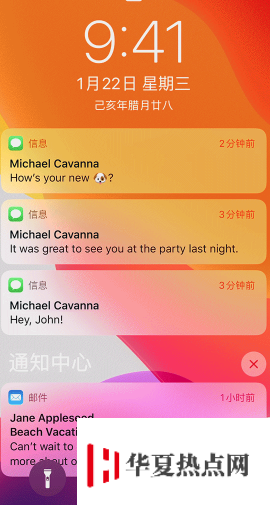
查看歷史通知:
“通知中心”會顯示您的通知歷史記錄,這樣您就可以往回滾動并查看錯過的通知。有兩種方式可以從“通知中心”查看您收到的提醒。
在鎖定屏幕上,從屏幕中間向上輕掃。
在任何其他屏幕上,從屏幕頂部中央向下輕掃。
清除歷史消息:
如果想要清除所有歷史通知消息,只需要輕觸并按住 X 按鈕 ,然后輕點“清除所有通知”。
在鎖定屏幕上管理通知:
向左輕掃某條提醒或一組提醒。輕點“管理”,然后從以下選項中進行選擇:
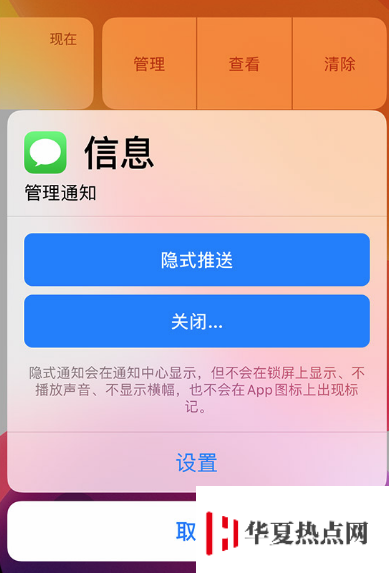
隱式推送:這些通知會出現在“通知中心”中,但不會顯示在鎖定屏幕上,也不會播放聲音或者顯示橫幅或標記圖標。
關閉:關閉特定 App 的所有通知。要重新打開 App 的通知功能,請前往“設置”-“通知”,選擇相應的 App,然后輕點“允許通知”。
您還可以輕點“設置”以更改特定 App 的提醒風格或提醒設置。



















